Грешка 0x80004005 се превежда като неуточнена грешка и обикновено се вижда, когато потребителят няма достъп до споделени папки, дискове, виртуални машини, а също и когато актуализациите на Windows не успеят да се инсталират. Отстраняването на този проблем зависи от това откъде и как е възникнало съобщението за грешка и тъй като грешката не ви казва конкретно какъв е действителният проблем, дори в Microsoft Books тя се определя като „ Неопределена грешка “.

С помощта на това ръководство бихте могли да разрешите проблема. Събрах работещи решения за различни сценарии и ги поставих в тази публикация. Моля, вижте заглавията по-долу и след това използвайте решението, приложимо за вашия сценарий.
Поправяне на повредени системни файлове
Изтеглете и стартирайте Restoro, за да сканирате и възстановите повредени и липсващи файлове от тук и след това проверете дали проблемът е отстранен, ако не, опитайте другите методи, изброени по-долу.
Грешка 0x80004005 на VirtualBox
Обикновено ключовете в системния регистър причиняват проблеми.
Задръжте клавиша на Windows и натиснете R. Въведете regedit и щракнете върху OK
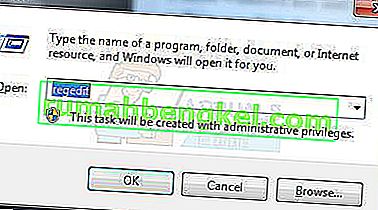
Отидете на следния път на системния регистър:
HKEY_LOCAL_MACHINE \ SOFTWARE \ Microsoft \ Windows NT \ CurrentVersion \ AppCompatFlags \ Layers "C: \ Program Files \ Oracle \ VirtualBox \ VirtualBox.exe" = "DISABLEUSERCALLBACKEXCEPTION"
Ако този ключ съществува, изтрийте го и опитайте отново. Ако изтриването на ключа не помогне, опитайте да деактивирате антивирусната си програма.
Ако все още не работи, тогава:
Деинсталирайте вашия антивирус, тествайте го и след това го инсталирайте отново.
Заменете антивирусната програма с друга като AVG или Security Essentials.
Грешка 0x80004005 при достъп до споделено устройство / папка
Ще използваме regedit, за да създадем стойност LocalAccountTokenFilterPolicy.
Задръжте клавиша на Windows и натиснете R
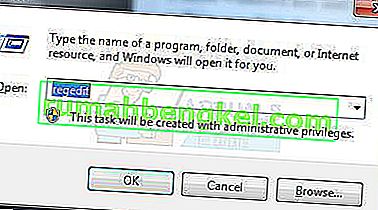
Въведете regedit и щракнете върху OK
Придвижете се до следния път в regedit
HKLM \ SOFTWARE \ Microsoft \ Windows \ CurrentVersion \ Policies \ System
За 32-битова система създайте нова стойност на DWORD, наречена LocalAccountTokenFilterPolicy .
За 64-битова система направете QWORD (64-битова), наречена LocalAccountTokenFilterPolicy .
И в двата случая задайте стойността на числово 1 (което означава включено) и не забравяйте да щракнете върху OK.
Обикновено стойността LocalAccountTokenFilterPolicy се създава, преди да имате възможност да зададете стойността на данните; няма проблем, просто щракнете двукратно и променете данните от 0 до 1.
След като направите това, рестартирайте компютъра си и вижте дали вече имате достъп до споделените устройства или папки.
Ако проблемът продължава, след като сте изпълнили всички стъпки по-горе; тогава
Задръжте клавиша Windows и натиснете R и въведете hdwwiz.cpl, за да отворите диспечера на устройствата . Изберете Мрежови адаптери и след това щракнете върху Преглед от менюто и изберете Преглед на скрити устройства. Разгънете мрежовите адаптери и ако видите адаптери на Microsoft 6to4, изтрийте всички, като щракнете с десния бутон и изберете Премахване на устройство.
След като приключите, рестартирайте компютъра си и след това тествайте.
Грешка 0x80004005 при инсталиране на Windows 7 или Windows Server 2008 R2 SP1
Изтеглете и стартирайте CheckSUR от тук. След като инструментът за готовност за актуализация на системата приключи проверката на компонентите в системата, стартирайте SFC сканиране.
E_FAIL (0x80004005) При настройка на VirtualBox на Ubuntu
Ако се опитвате да разпределите повече от 3 GB RAM на виртуалната машина, уверете се, че хостът е 64-битова система и е разрешен истински хардуер (VT-x)
Неуспешно отваряне на сесия за виртуалната машина
При определени сесии на виртуална машина (VirtualBox) може да видите следната грешка.
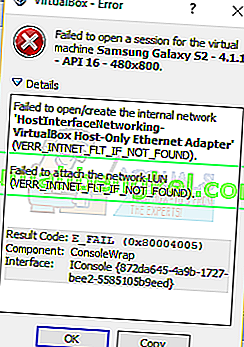
За да разрешите проблема, отворете Network Center и изберете Промяна на настройките на адаптера. Щракнете с десния бутон на мишката само на вашия Virtualbox адаптер и изберете Properties. Активирайте „ Virtualbox NDIS6 Bridget Networking Driver, ако е деактивиран и тествайте отново. VirtualBox трябва да започне добре сега. Ако не, активирайте Virtualbox NDIS6 Bridget Networking Driver за всеки мрежов адаптер, който имате (Ethernet, WiFi ...) и винаги махайте NDIS6 и тествайте.
Деинсталирайте Microsoft 6to4
За да разрешите този проблем, трябва да деинсталирате устройствата Microsoft 6to4 от диспечера на задачите си. Имайте предвид, че може да не виждате тези устройства, защото те са скрити по подразбиране. Така че, ще ги видите само след като включите опцията Показване на скритите устройства.
Ето стъпките за изтриване на тези устройства.
- Задръжте клавиша Windows и натиснете R
- Въведете devmgmt.msc и натиснете Enter

- Щракнете върху Преглед и изберете Показване на скритите устройства

- Щракнете два пъти върху Мрежови адаптери
- Щракнете с десния бутон върху устройството Microsoft 6to4 и изберете Деинсталиране . Повторете тази стъпка за всички устройства на Microsoft 6to4, които виждате в списъка

След като приключите, рестартирайте компютъра си. Проблемът ви трябва да бъде решен, след като влезете отново във вашия Windows.
Грешка 0x80004005 при извличане на файлове
Ако получавате тази грешка, докато се опитвате да извлечете или отворите .zip или .rar файлове, имате на разположение няколко потенциални поправки.
Метод 1: Опитайте друга програма за извличане
First, make sure the file is not password protected and your extractor utility is not equipped to handle password protected files. You can do this by downloading another utility like 7Zip and see if you are asked to provide a password when trying to open or extract the same .zip or .rar archive.
Method 2: Disable the real-time protection of your AV
Another possible cause is an overprotective 3rd party security suite. Under certain conditions, several 3rd party antivirus suite will block the extraction of zipped files. If you’re using an external 3rd party antivirus instead of the default security suite (Windows Defender), you can try temporarily disabling the real-time protection or shielding of your 3rd party AV and see if the issue is resolved.
In the event that you no longer encounter the 0x80004005 error, consider uninstalling your current 3rd party suite and going for a different security suite. If you want to avoid other conflicts like this one, consider going for the built-in security solution.
Method 3: Re-registering jscript.dll and vbscript.dll
If the first two possible solutions have failed you, let’s try a different approach. Some users have managed to get it fixed by re-registering a couple of DLL (dynamic link libraries) in an elevated Command Prompt. To be more precise, this method will attempt to fix the issue by re-registering jscript.dll (a library used when running JScript) and vbscript.dll (a module containing API functions for VBScript). Here’s a quick guide on how to do this:
- Натиснете клавиша Windows + R, за да отворите поле за изпълнение. След това въведете „ cmd “ и Ctrl + Shift + Enter и щракнете върху Да в подканата UAC (User Account Control), за да отворите повишен команден ред.

- В повишения команден ред въведете следната команда и натиснете Enter:
regsvr32 jscript.dll
- В същия повишен команден ред въведете следната команда и натиснете Enter:
regsvr32 vbscript.dll
- Рестартирайте компютъра си и вижте дали можете да отворите или извлечете .zip или .rar файлове, без да получите грешка 0x80004005 .









